
Harry James
0
3980
600
Этот пост появился потому, что я искал способы создания символа авторского права для пакета графики в Photoshop. Работа в графической среде заставляет слишком сильно зависеть от инструментов и меню. “С”?? и поглаженный эллиптический шатер вокруг него, сказал мой правый мозг. Но потом мой левый мозг вспомнил, что в Microsoft Word есть горячие клавиши для специальных символов и символов.
Вуаля! Немного покопавшись, и я обнаружил ярлыки, которые помогли мне применить символы авторского права / торговой марки нажатием клавиши.
авторское право (©), товарный знак (â„¢) и зарегистрирован (®) Символы обязательны для защиты оригинального источника любого документа или продукта. Если он подпадает под действие закона об авторском праве, он должен быть отмечен как таковой. И если вы человек, которому дано такое задание для любой работы, которая идет в сети, это помогает узнать, что экономит время.
Вставка символа авторского права, зарегистрированного или товарного знака в Microsoft Word
В MS Word эти символы могут быть вставлены из Вставить - Символ выпадающее меню. Если символа там нет, нажмите на Больше символов чтобы увидеть огромный список для каждого шрифта.
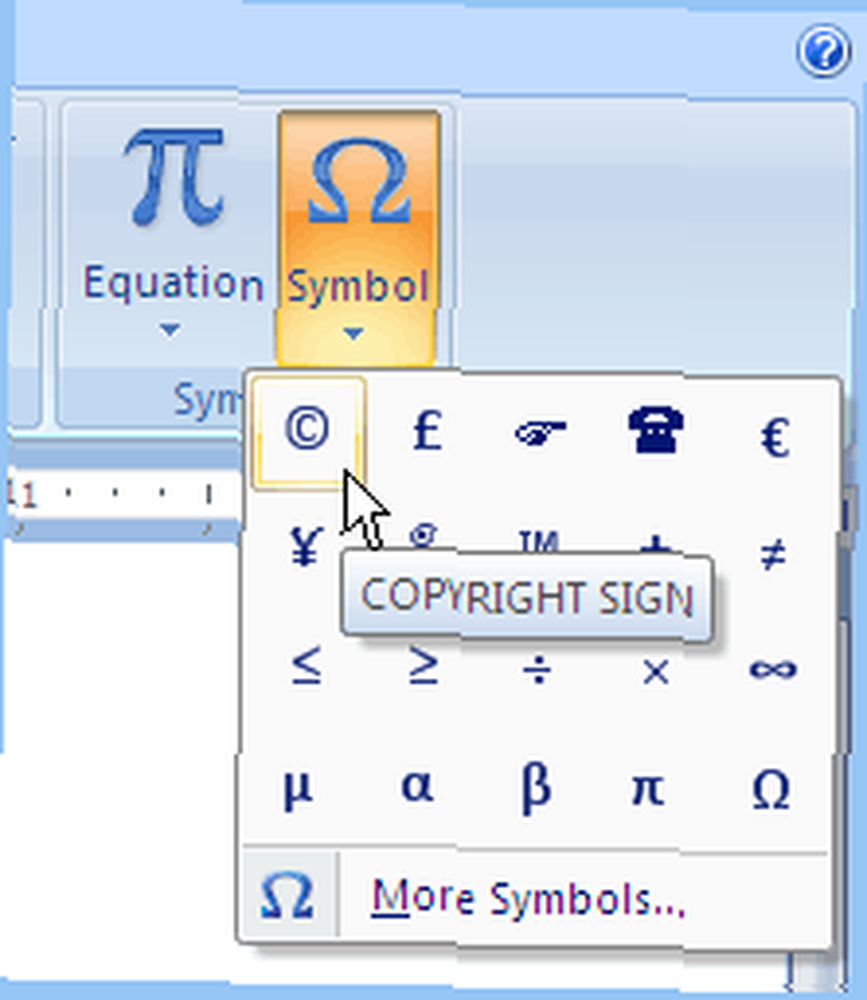
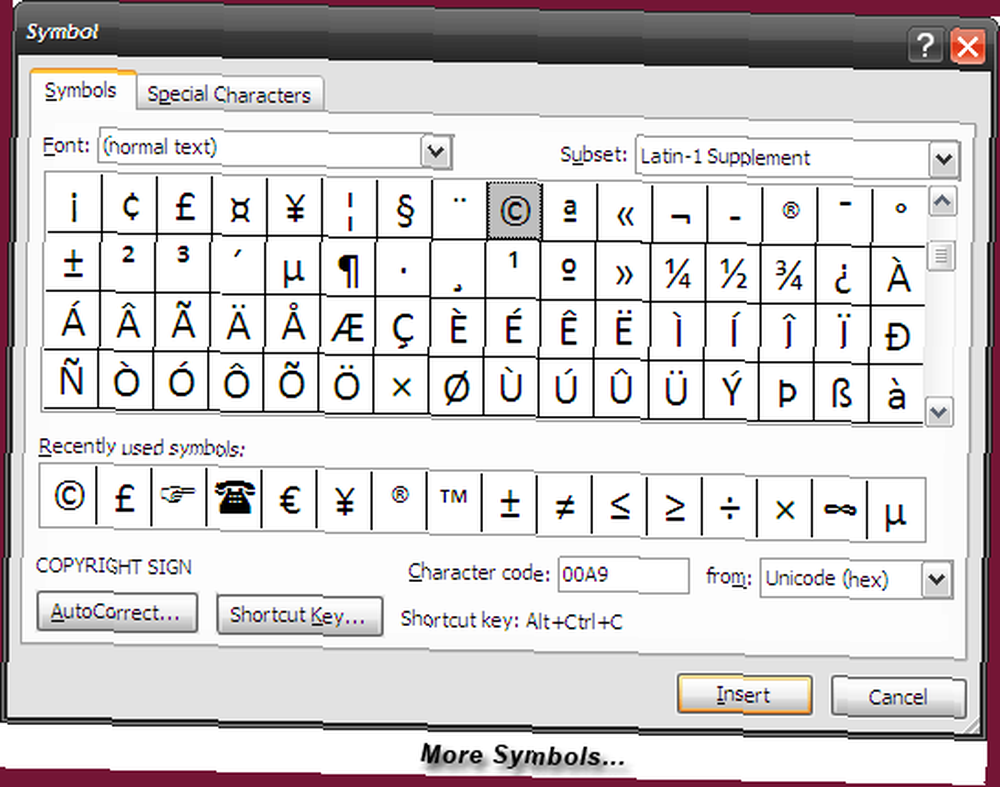
Но чтобы сэкономить время, применять символы с помощью клавиш всегда лучше. Сочетания клавиш ““
Ctrl + Alt + C = © (Символ авторского права)
альтернативно, введите открытую скобку - введите с и закройте скобки. MS Word автоматически создает символ.
Ctrl + Alt + Т = ТМ (Символ торговой марки)
альтернативно, введите открытую скобку - введите тм и закройте скобки. MS Word автоматически создает символ.
Ctrl + Alt + R = ® (Зарегистрированный символ)
альтернативно, введите открытую скобку - введите р и закройте скобки. MS Word автоматически создает символ.
Вставка символа авторского права, зарегистрированного или товарного знака в любые приложения Windows
В любом приложении Windows, таком как Блокнот или Фотошоп, цифровая клавиатура используется в сочетании с Alt ключ. Активируйте цифровую клавиатуру, нажав клавишу NumLock.
- Для символа авторского права (©) Держите Alt ключ вниз и введите 0169.
- Для символа торговой марки (TM) Держите Alt ключ вниз и введите 0153.
- Для зарегистрированного символа (®) Alt ключ вниз и введите 0174.
Вставка символа авторского права, зарегистрированного или товарного знака в HTML
В любом приложении для кодирования HTML символы HTML могут быть созданы с использованием той же комбинации цифр в исходном коде, но с префиксом & # и точка с запятой в конце.
© - ©
альтернативно, для символов авторского права, © также может быть использован.
?? - TM
Альтернативно, для символов торговой марки, ™ также может быть использован.
® - ®
В качестве альтернативы для зарегистрированных символов, ® также может быть использован.
Очки к сведению
- Четкость символов может потребоваться изменить путем изменения размера шрифта или самого шрифта..
- Символ авторского права всегда находится на базовой линии.
- Торговая марка â„¢ символ всегда надстрочный.
- Символ зарегистрированного товарного знака может быть на базовой линии или надстрочный.
- Карта символов Windows доступна через Программы - Аксессуары - Системные инструменты также может быть использован для копирования-вставки символов. С огромным списком персонажей их поиск - рутина.
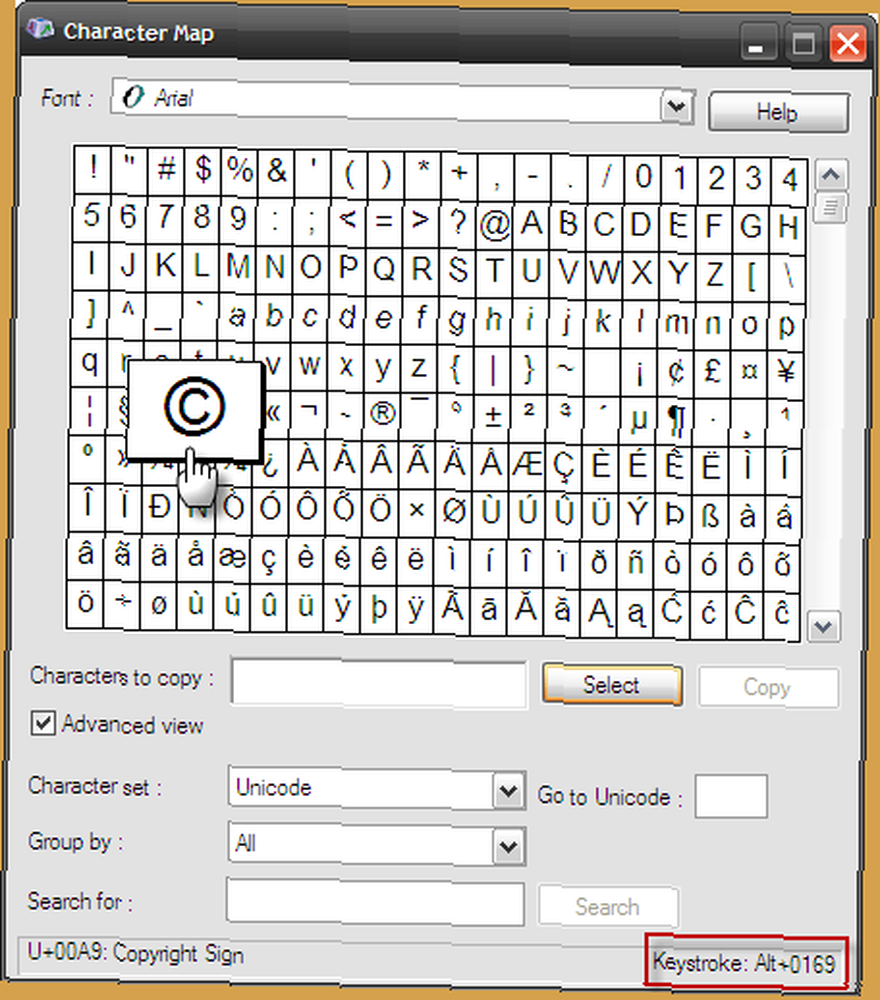
Эти сочетания клавиш доказывают, что иногда нажатие клавиши происходит быстрее, чем несколько щелчков мыши. Если вы считаете, что этот совет поможет вам сэкономить время, напишите нам - как обычно, в комментариях.
С принятием ЕС статьи 13 их законодательства об авторском праве Понимание статьи 13 ЕС и что это означает для Интернета Понимание статьи 13 ЕС и что это означает для интернета Европейский Союз ввел новые законы об авторском праве цифровой эпохи. Что такое статья 13? Действительно ли это запрещает культуру мемов? Возможно, вам придется узнать одну или две вещи об авторском праве, прежде чем использовать этот символ.











